Как принудительно закрыть закрытую программу в Windows
В этом руководстве рассмотрим, как принудительно закрыть программу, даже если программа не будет закрыта с помощью диспетчера задач. Чтобы закрыть нерешенные задачи или программы, вы можете использовать инструмент taskkill.exe или попробовать завершить дерево процессов. Если вы откроете "Диспетчер задач", щелкните правой кнопкой мыши на процесс и выберите Завершить задачу, то процесс должен закрыться. Если этого не произойдет, перейдите на вкладку "Сведения", щелкните правой кнопкой мыши на процесс и выберите "Завершить дерево процессов". Может быть, это поможет. Если нет, тогда углубимся и разберем, как закрыть закрытые программы принудительно и убить процесс.
Как закрыть принудительно программу, которую диспетчер задач не может завершить
Первое, что Вам нужно попробовать - это нажатием выбрать приложение, которое хотите закрыть, а затем нажать сочетание кнопок Alt + F4. Если не помогло, то используем taskkill.
1. Откройте командную строку от имени администратора и введите команду Tasklist. Сделать это можно набрав в "поиске" меню пуск слово "командная строка", нажать на соответствии правой кнопкой мыши и выбрать запуск от имени админа.
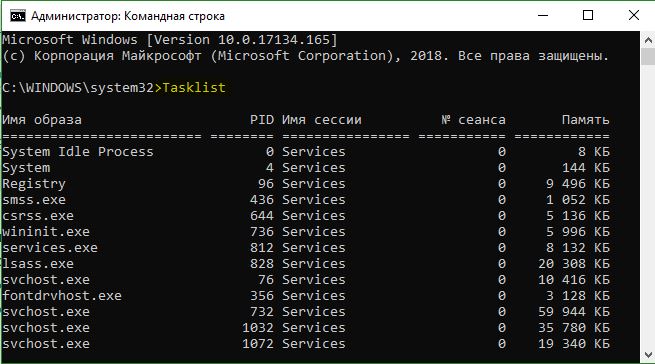
2. Чтобы убить любой конкретный процесс, введите следующую команду Taskkill /IM browser.exe /F. Где /F используется, чтобы принудительно убить процесс, а browser.exe это процесс запущенного мною Яндекс браузера.
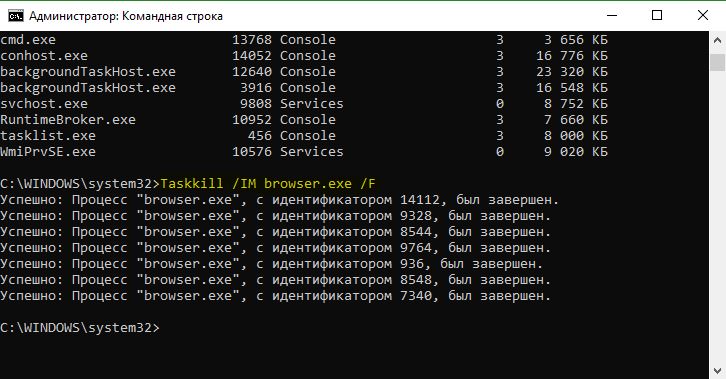
3. Вы также можете убить любой конкретный процесс, используя свой идентификатор, команда tasklist также отображает идентификаторы процесса. Вы можете увидеть столбец PID на скриншоте 1. Чтобы убить любой процесс, используя его идентификатор, выполните команду Taskkill /PID 2704 /F
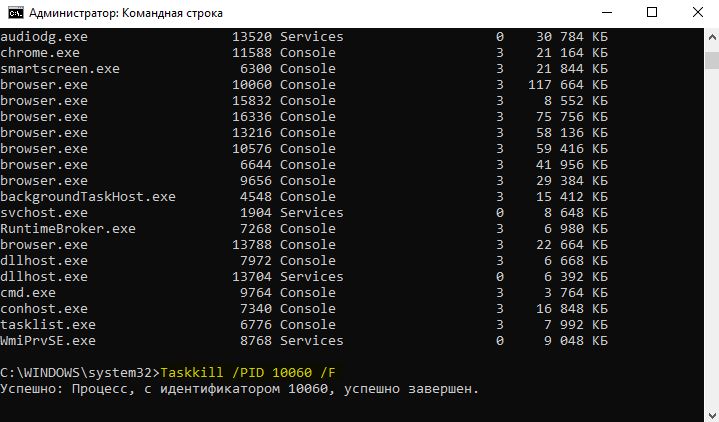
4. Чтобы убить несколько процессов по PID задайте следующую команду Taskkill /PID 15580 7352 14580 12488 /F.
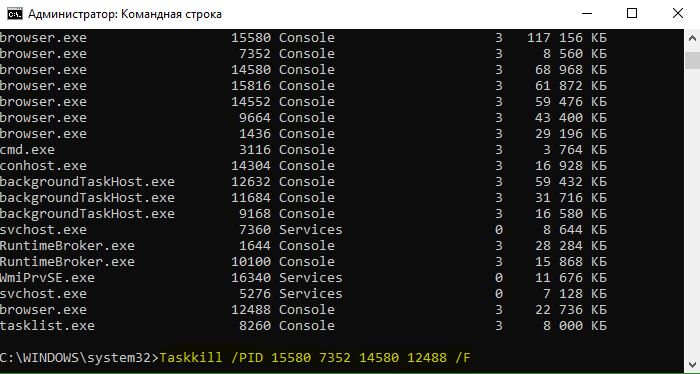

 myWEBpc
myWEBpc